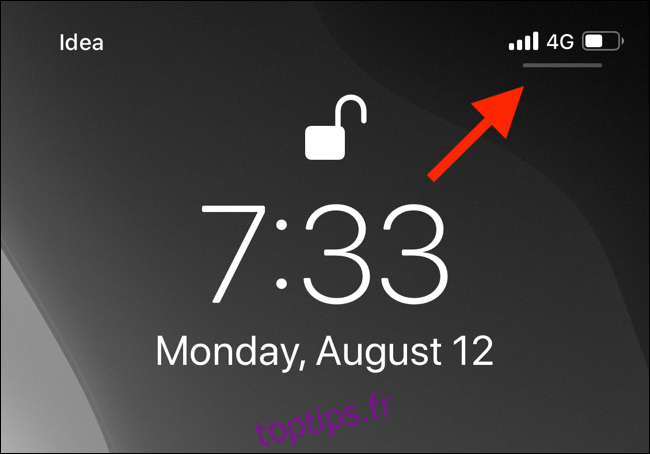Votre iPhone ou iPad est assez bon pour ajuster automatiquement la luminosité de son écran en fonction de votre environnement. Parfois, cependant, vous voudrez peut-être le faire manuellement. Voici comment régler la luminosité de l’écran sur votre iPhone ou iPad.
Vous pouvez régler la luminosité de l’écran à partir du centre de contrôle (le moyen le plus rapide) ou de l’application Paramètres.
Pour l’ajuster via le centre de contrôle, faites glisser votre doigt depuis le coin supérieur droit de l’écran sur votre iPhone ou iPad. Si votre iPhone dispose d’un bouton d’accueil, faites glisser votre doigt vers le haut.

À côté de l’icône Son / curseur de volume, vous verrez l’icône Soleil / curseur de luminosité.
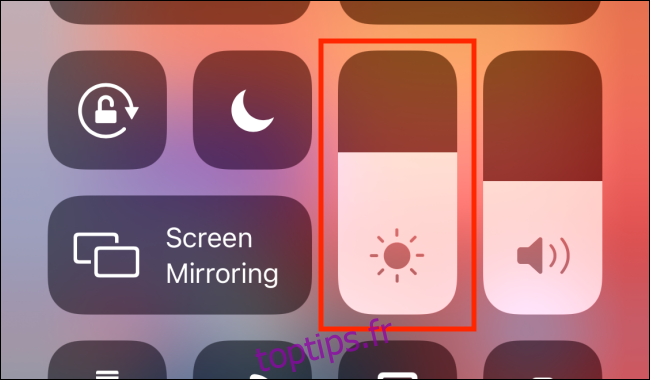
Faites glisser le curseur vers le haut ou vers le bas pour augmenter ou diminuer la luminosité.
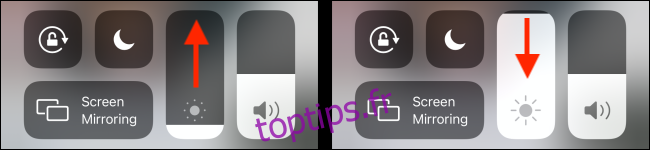
Si vous voulez plus de contrôle, maintenez la barre de luminosité enfoncée pour l’agrandir. Un curseur beaucoup plus grand apparaîtra, ainsi que des options pour activer le mode sombre ou Night Shift. Encore une fois, faites glisser votre doigt vers le haut ou vers le bas pour modifier la luminosité de l’écran.
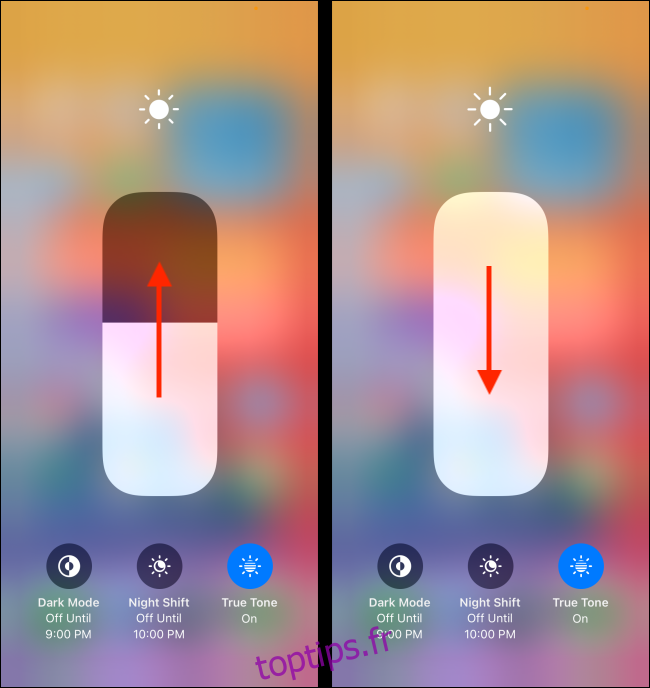
Lorsque la luminosité de l’écran est celle que vous souhaitez, appuyez sur la zone vide à l’extérieur du curseur pour revenir au Centre de contrôle.
Vous pouvez également régler la luminosité de l’écran dans l’application «Paramètres». Appuyez simplement sur l’icône d’engrenage pour ouvrir «Paramètres», puis sur «Affichage et luminosité».
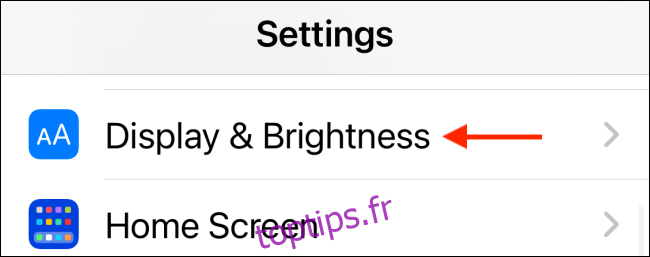
Faites glisser le curseur «Luminosité» vers la gauche ou la droite pour diminuer ou augmenter la luminosité.
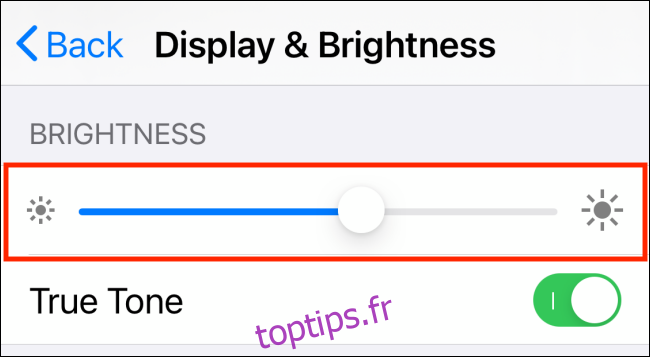
Tant que vous êtes dans le même environnement d’éclairage, la luminosité restera la même. Cependant, si la fonction de luminosité automatique est activée, elle ajustera automatiquement la luminosité en fonction de la lumière ambiante (et de l’autonomie restante de la batterie) si vous vous déplacez vers un environnement différent.
Si vous voulez un contrôle total sur la luminosité de l’écran, vous pouvez désactiver complètement la fonction de luminosité automatique.
Pour ce faire, ouvrez l’application « Paramètres » et appuyez sur « Accessibilité ».
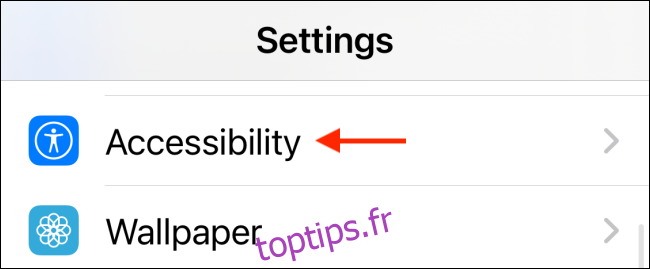
Appuyez sur « Affichage et taille du texte ».
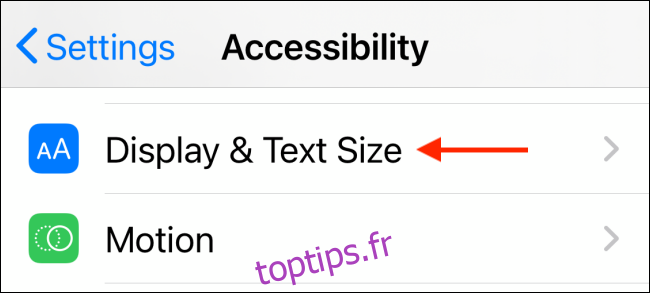
Faites défiler vers le bas et désactivez l’option «Luminosité automatique» pour désactiver cette fonction.
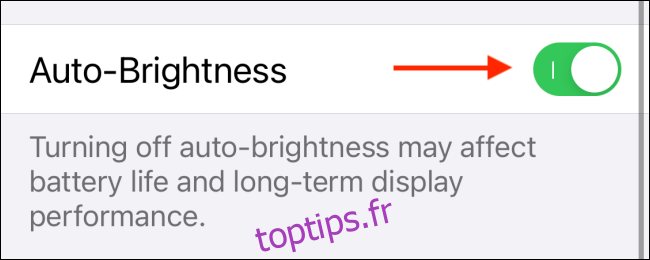
Désormais, cela ne changera pas automatiquement sauf si vous augmentez ou diminuez manuellement la luminosité.
Utilisez-vous votre iPhone la nuit? Suivez nos conseils pour utiliser votre iPhone dans l’obscurité pour vous assurer de ne pas vous blesser les yeux!